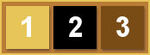-
Beautiful Fall

(Bel Automne)

Vous trouverez l'original en dessous
******
Ce tutoriel a été réalisé avec Psp X9
Mais peut être fait avec d’autres versions
******
Pour proposer mes tutoriels sur votre forum ou groupe
Merci de m’en faire la demande
******
Si vous publiez votre création sur un site ou blog
Merci de mettre un lien vers le tutoriel
Merci de votre compréhension
******
Les tubes que j'utilise pour mes tutoriels
Ont été reçus sur des groupes des auteurs des tubes
Dont j’ ai l’autorisation pour les employer
Ou
Ont été trouvés sur le net, par mes nombreuses recherches
Si un de ces tubes vous appartient, merci de me contacter
Pour que je puisse ajouter le lien vers votre site
******
Filtres utilisés
AAA Frames-Foto Frame
Flaming Pear - Flexify2
Filters Unlimited 2.0 - Filter Factory Gallery C - Interference
Filters Unlimited 2.0 - Transparency - Eliminate White
Filters Unlimited 2.0 - Paper Textures-Canvas,Fine
AP Lines-Silverlining - Dotty Grid
Alien Skin/Eye Candy5 - Impact - Glass
******
Matériels utilisés
1 tube personnage de Jolcsi
1 tube misted paysage de Jolcsi
1 déco - 1 texte
2 sélections à mettre dans la dossier Sélections de votre PSP
1 fichier avec des polices
1 palette des couleurs
******
1 couleur : #e8c559
2 couleurs : #000000
3 couleurs : #784c14
******
Dans Styles et textures
Mettre en avant plan la couleur #e8c559
En arrière plan la couleur #000000

1.
Ouvrir une image transparente de 900 x 600 pixels
Préparer un dégradé Halo comme en dessous

Réglage - Flou - Flou gaussien - Rayon : 50
2.
Calques - Nouveau calque raster
Sélections - Sélectionner tout
Ouvrir le tube personnage "Jolcsi853" - Copier
Minimiser on en aura besoin plus loin
Coller dans la sélection
Ne rien sélectionner
3.
Effets - Effets d'image - Mosaïque sans jointures

Réglage - Flou - Flou radial

Fusionner avec le calque du dessous
4.
Calques - Dupliquer
Effets - Modules externes - AAA Frames - Foto Frame
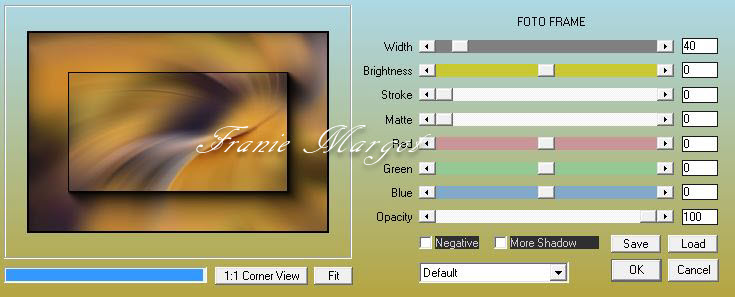
Effets - Effets de bords - Accentuer davantage
Effets - Effets géométriques - Inclinaison

5.
Effets - Modules externes - Flaming Pear - Flexify 2

Image - Redimensionner à 30 % tous les calques décochés
Réglage - Netteté- Netteté
Calques - Dupliquer
Vous placez sur le calque original (Copie de Raster 1)
6.
Effets - Modules externes - Unlimited 2.0 - Filter Factory Gallery C - Interference

Effets - Modules externes - Unlimited 2.0 - Transparency - Eliminate White
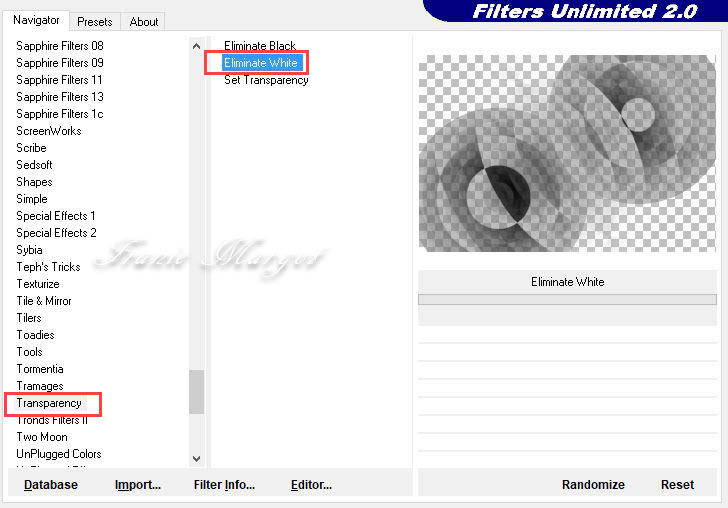
Propriétés du calque - Recouvrement
Effets- Effets de bords - Accentuer
Effets - Modules externes - AP Lines - Silverlining - Dotty Grid
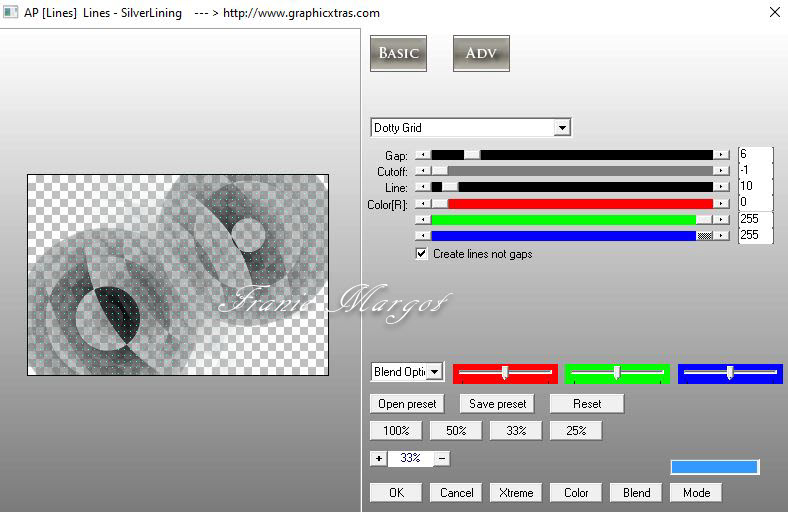
7.
Sélections - Charger la sélection à partir du disque - sélection "2642"

Sélections - Transformer la sélection en calque
Propriétés du calque - Recouvrement
Effets - Effets 3D - Ombre portée
0 / 0 / 100 / 41,00 / #000000
Ne rien sélectionner
8.
Vous placez sur le calque Copie(2) de Raster 1
Effets - Effets 3D - Ombre portée en mémoire
Cliquer sur l'outil Sélectionner (K) avec ces paramètres
Position horiz : 123 - Position vert : 312
Effets - Modules externes - Alien Skin / Eye Candy - Impact - Glass

Ne rien sélectionner
Calques - Dupliquer
Image - Redimensionner à 55% tous les calques décochés
Cliquer sur l'outil Sélectionner (K) avec ces paramètres
Position horiz : 608 - Position vert : 127
Fusionner avec le calque du dessous
9.
Vous placez sur le calque en bas de la pile Raster 1
Ouvrir le tube misted paysage "Jolcsi36"
Copier - Coller comme un nouveau calque (ne pas déplacer)
Vous avez ceci dans la palette des calques
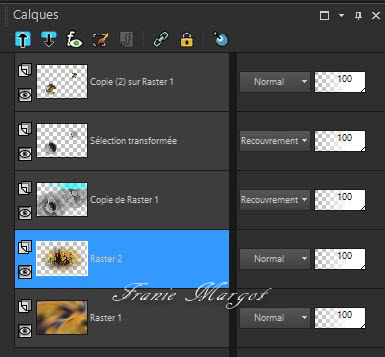
et votre image

10.
Vous placez sur le calque en haut de la pile Copie (2) sur Raster1
Ouvrir le "texte"
Copier - Coller comme un nouveau calque
Cliquer sur l'outil Sélectionner (K) avec ces paramètres
Position horiz : 1 - Position vert : 2
11.
Image - Ajouter des bordures de 2 pixels couleur

Image - Ajouter des bordures de 2 pixels couleur

Image - Ajouter des bordures de 2 pixels couleur

Sélections - Sélectionner tout
12.
Image - Ajouter des bordures non symétriques comme en dessous
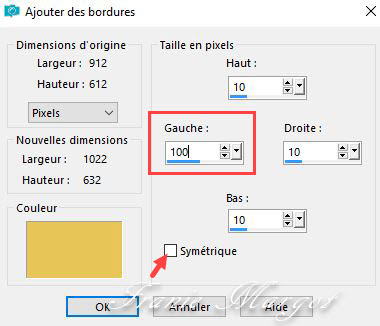
Sélections - Inverser
Dans Styles et textures changer l'arrière plan - couleur #784c14Préparer un dégradé Linéaire comme en dessous

Réglage - Flou - Flou Gaussien - Rayon : 30
Effets - Modules externes - Unlimited 2.0 - Paper Texture - Canvas, Fine

Réglage - Netteté - Netteté
Ne rien sélectionner
13.
Sélections - Charger la sélection à partir du disque sélection "2642a"
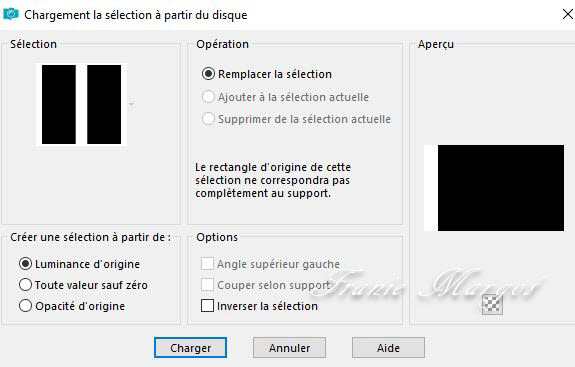
Effets - Modules externes - AAA Frames - Foto Frame
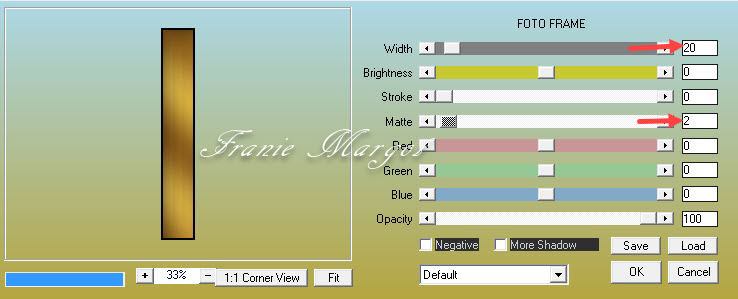
Ne rien sélectionner
14.
Ouvrir la déco "dísz"
Copier - Coller comme un nouveau calque
Cliquer sur l'outil Sélectionner (K) avec ces paramètres
Position horiz : 16 - Position vert : 43
Propriétés du calque - Luminance (H)
Réglage - Netteté - Netteté
15.
Reprendre le tube personnage "Jolcsi853"
Copier - Coller comme un nouveau calque
Image - Redimensionner à 105 %
Réglage - Netteté - Netteté
Placer comme sur le modèle
Ombre portée à votre convenance
Image - Ajouter des bordures de 1 pixel couleur

Signer votre travail
Fusionner les calques visibles
Image - Redimensionner à 950 pixels
Enregistrer en JPG
******
Vous pouvez m'envoyer vos versions
Je me ferais un plaisir de les mettre sur la page * Vos Versions *
mon adresse : franiemargot@gmail.com
******
Autre version

les tubes sont détourés par mes soins ici
******
Vos versions voir ici
-
Commentaires
Aucun commentaire pour le moment Suivre le flux RSS des commentaires
Suivre le flux RSS des commentaires
Vous devez être connecté pour commenter